【Excel】複数の行の高さをまとめて変更する方法
複数の行を選択した状態で、まとめて高さを変更することができます。
右クリックメニューで変更する方法
1.高さを変更したい行番号をドラッグして選択します
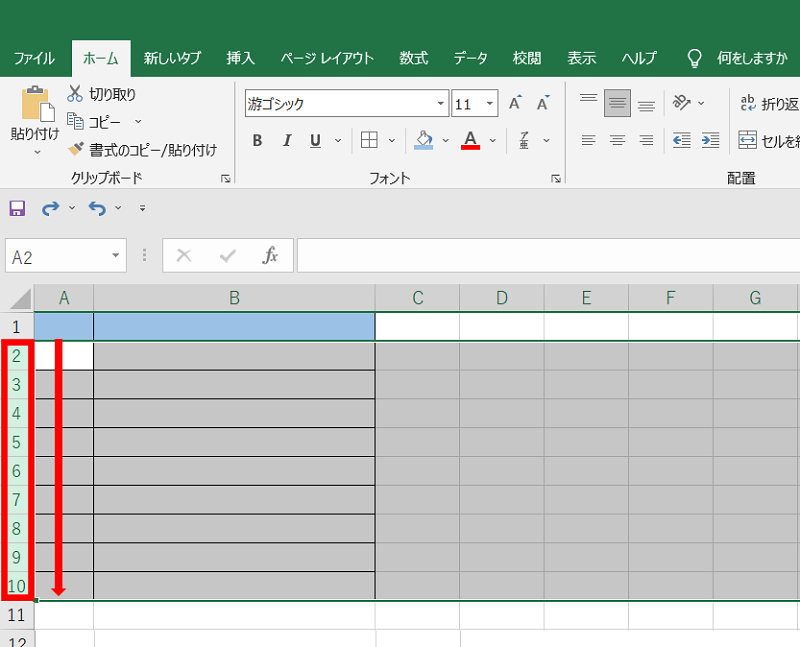
2. 選択した箇所(グレーになっている部分)を右クリックし、[行の高さ(R)]をクリックします。
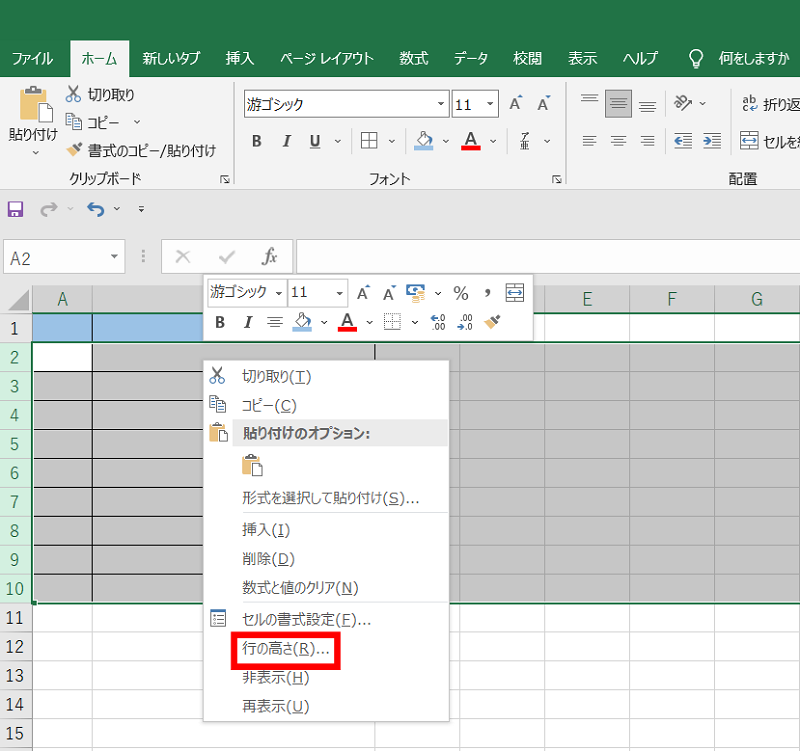
3.お好みの高さになるように数字を入力し、[OK]をクリックします。
※今回は例として[40]に設定します
※今回は例として[40]に設定します
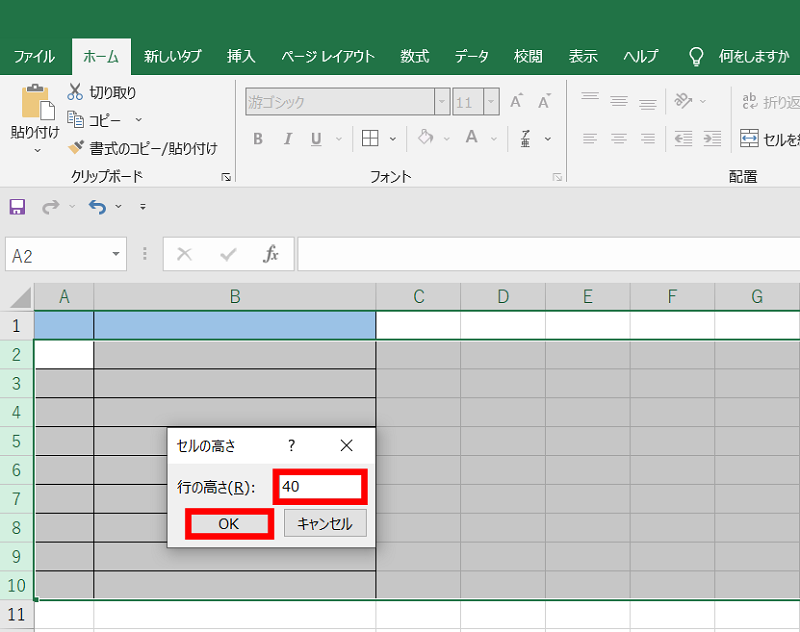
4.行の高さが変更できました。
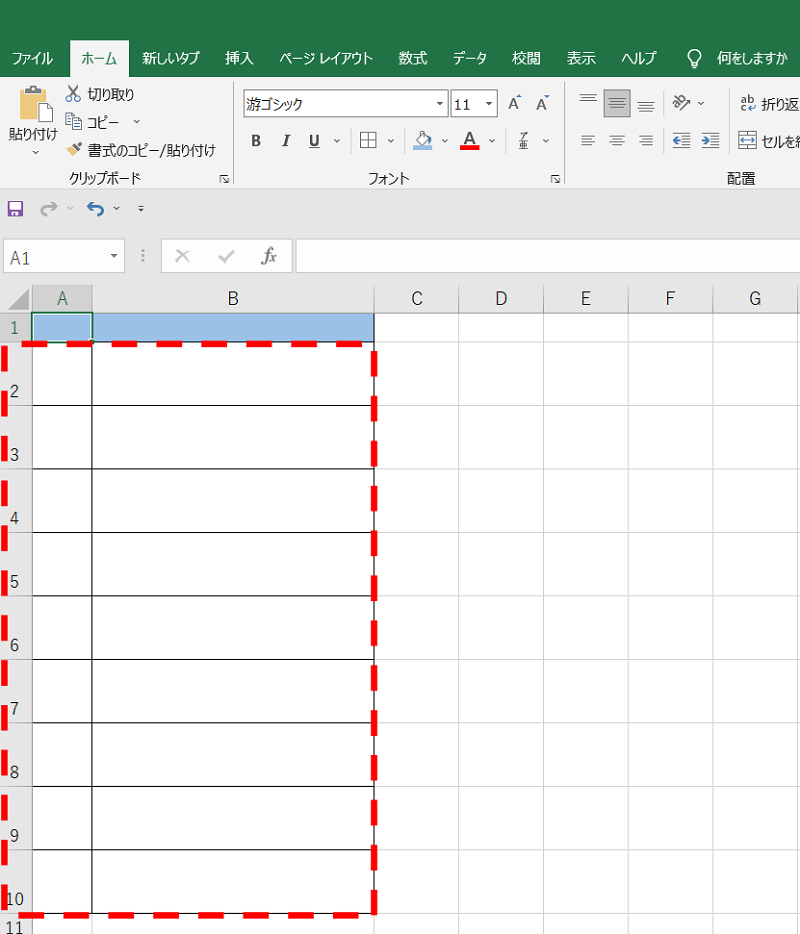
ドラッグして変更する方法
1.高さを変更したい行番号をドラッグして選択します。
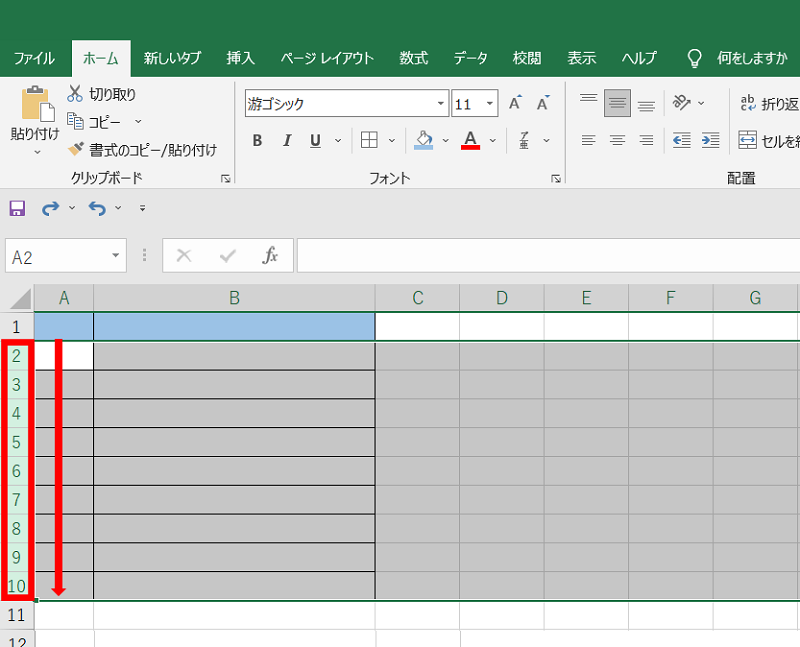
2.選択した行のいずれかの行番号下の境界にマウスを合わせます。
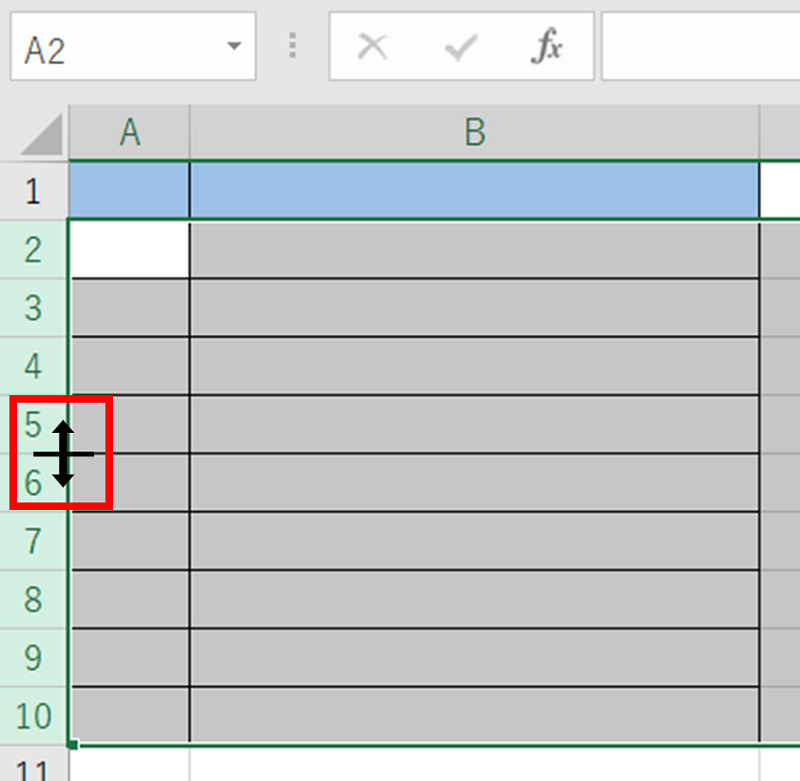
3.マウスポインタが上下の矢印に変わったら、目的の高さになるまでドラッグします。
※今回は例として高さが「40.20(67ピクセル)」になるまでドラッグしています。
※今回は例として高さが「40.20(67ピクセル)」になるまでドラッグしています。
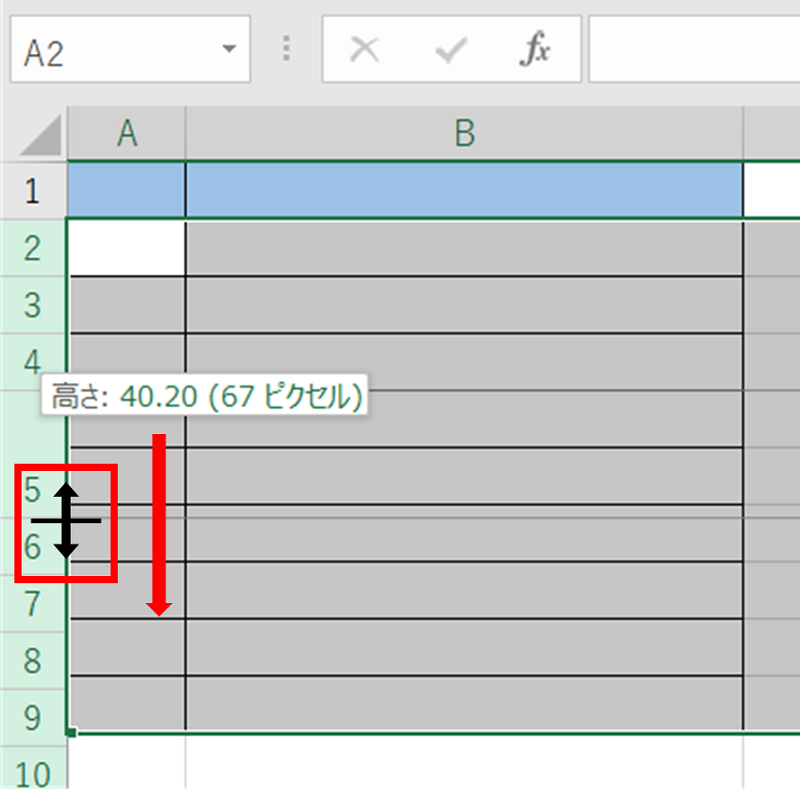
3.行の高さが変更できました。
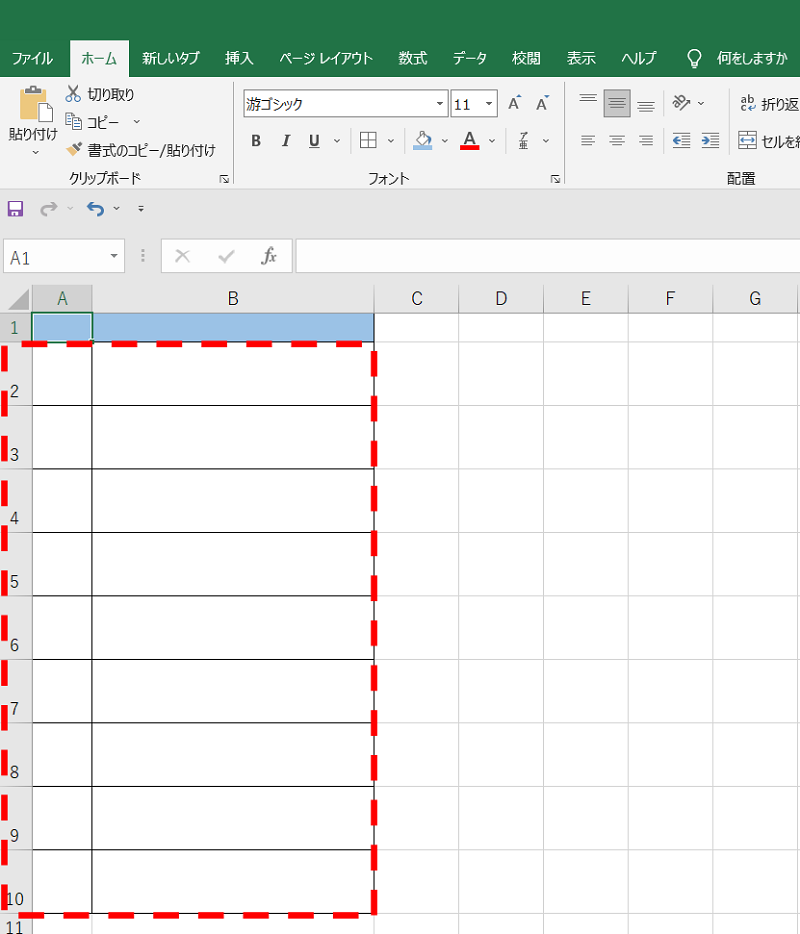
疑問・問題は解決しましたか?
アンケートへのご協力ありがとうございました。
リモートサポートサービス会員様はチャットでオペレーターに質問できます。
お困りごとが解決できない場合は、下のボタンから是非チャットをご利用ください。
リモートサポートサービス会員様はチャットでオペレーターに質問できます。下のボタンから是非チャットをご利用ください。






